
手机图章怎么上色 PS快速将黑白印章变成红色方法
发布时间:2024-08-19 10:34:07 来源:丰图软件园
手机图章怎么上色?PS快速将黑白印章变成红色方法,在数字时代,人们常常需要使用印章来确认文件的真实性或者进行授权。传统的黑白印章在某些场合可能显得单调乏味。为了让印章更加醒目和个性化,人们常常会考虑对印章进行上色处理。利用手机和PS软件,可以快速将黑白印章变成红色,让印章更具视觉冲击力和辨识度。接下来我们将介绍具体的操作步骤,让您轻松掌握这一技巧。
PS快速将黑白印章变成红色方法
具体步骤:
1.打开ps软件,导入一张黑白的印章图片。如下图

2.点击新建图层,新增一个图层

3.设置前景色为红色,如下图
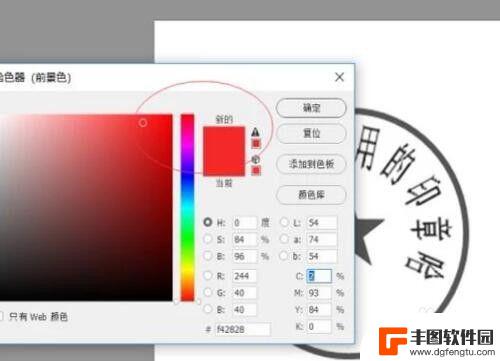
4.选择椭圆选框工具,框选印章区域,如下图
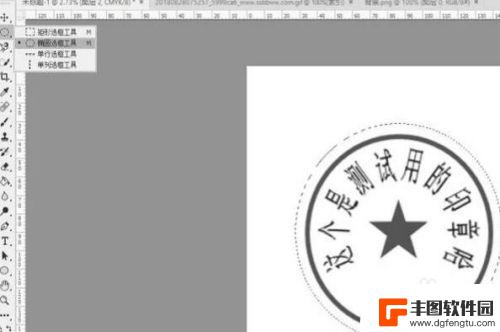
5.同时按下快捷键alt+delete,填充红色到选区。如下图
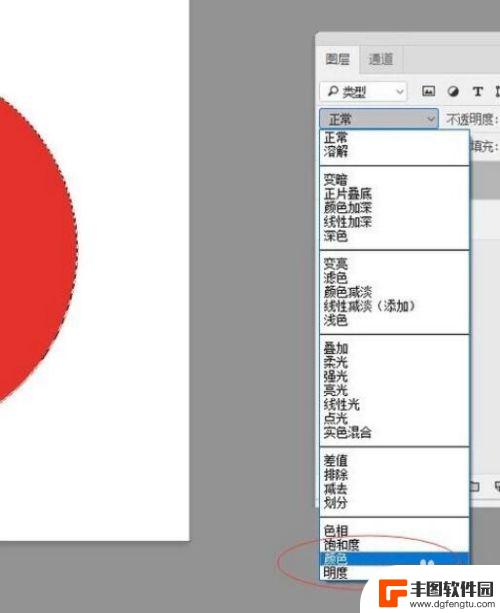
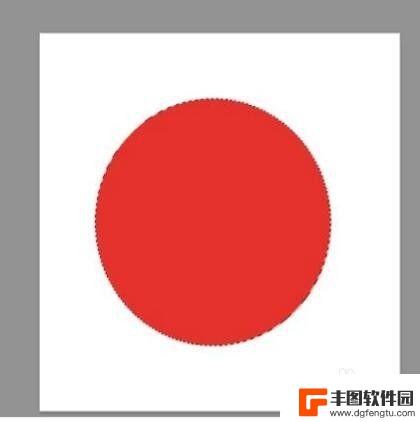
6.更改当前图层的类型为颜色,这时候。黑白印章就变成红色的了

以上就是手机图章怎么上色的全部内容,如果有任何疑问,请按照小编的方法进行操作,希望这些方法能对大家有所帮助。
热门游戏
- 相关教程
- 小编精选
-
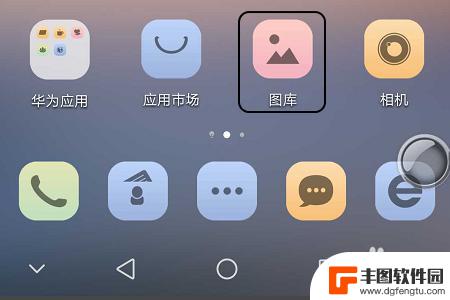
怎么把手机中的照片变成黑白色 手机图片黑白转换教程
在如今的手机摄影时代,我们拍摄的照片数量越来越多,但有时候我们可能会觉得一些照片在彩色的情况下显得杂乱无章,这时候将照片转换为黑白色或许是一个不错的选择。通过手机图片黑白转换教...
2024-04-05
-
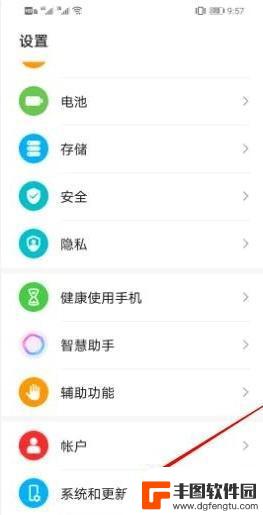
抖音界面变成黑白的了(抖音界面怎么变成黑色)
大家好,关于抖音界面变成黑白的了很多朋友都还不太明白,那么今天我就来为大家分享一下关于抖音界面怎么变成黑色的相关内容,文章篇幅可能较长,还望大家耐心阅读,希望本篇文章对各位有所帮助...
2023-11-28
-
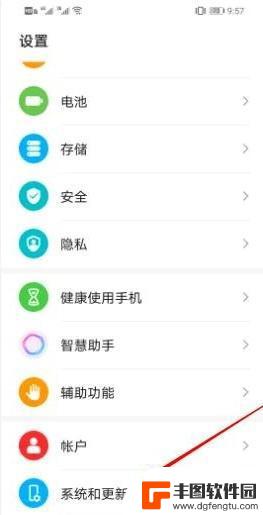
抖音画面变成黑白屏怎么改回来(抖音画面变成黑白屏怎么改回来彩色)
大家好,关于抖音画面变成黑白屏怎么改回来很多朋友都还不太明白,那么今天我就来为大家分享一下关于抖音画面变成黑白屏怎么改回来彩色的相关内容,文章篇幅可能较长,还望大家耐心阅读,希望本...
2023-09-29
-
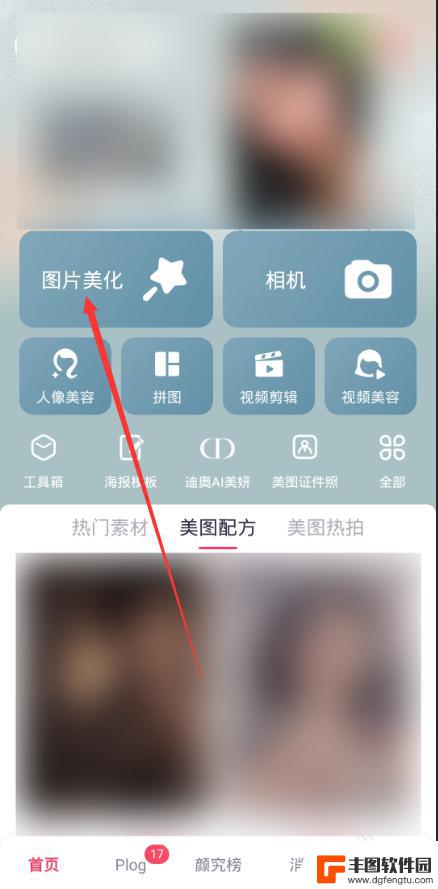
手机美图秀秀黑白照片一键变彩色 手机黑白照片一键变彩色软件
手机美图秀秀黑白照片一键变彩色功能的出现,让我们在处理黑白照片时可以更加轻松便捷地将其转化为色彩鲜明的彩色照片,这款手机黑白照片一键变彩色软件不仅操作简单,还能保留照片原有的质...
2024-07-18
-
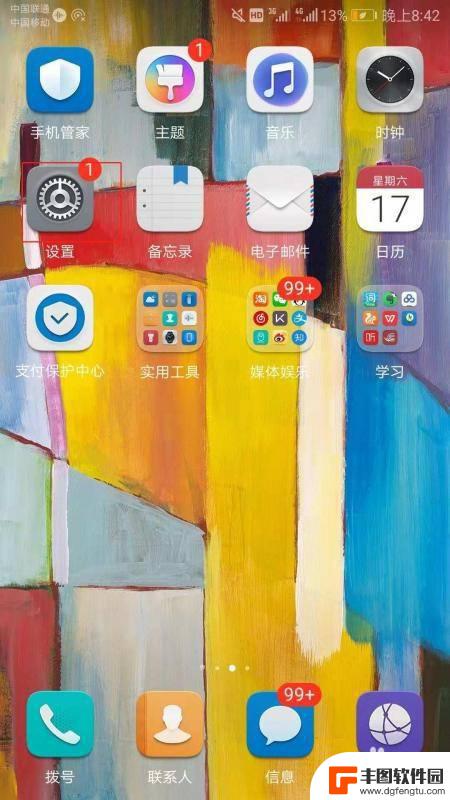
手机怎样变成红色模式 如何调整手机屏幕色彩
当我们使用手机的时候,有时候会想要改变手机屏幕的色彩,或者尝试一下红色模式,很多人并不清楚如何调整手机屏幕色彩,或者手机怎样变成红色模式。在这篇文章中我们将介绍一些简单的方法来...
2024-04-15
-
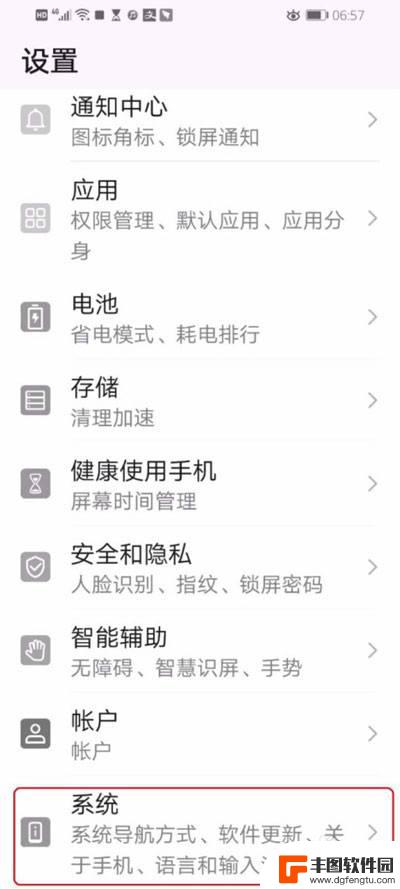
手机图片突然变成黑白色 手机屏幕变成黑白怎么调回彩色
近年来手机已经成为了人们生活中必不可少的一部分,随着科技的不断进步和发展,我们也不可避免地遇到一些手机故障或问题。其中手机图片突然变成黑白色、手机屏幕变成黑白的情况时有发生。当...
2024-01-15
-

苹果手机电话怎么设置满屏显示 iPhone来电全屏显示怎么设置
苹果手机作为一款备受欢迎的智能手机,其来电全屏显示功能也备受用户青睐,想要设置苹果手机来电的全屏显示,只需进入手机设置中的电话选项,然后点击来电提醒进行相应设置即可。通过这一简...
2024-11-27
-

三星山寨手机怎么刷机 山寨手机刷机工具
在当今科技发展迅速的时代,手机已经成为人们生活中不可或缺的重要工具,市面上除了知名品牌的手机外,还存在着许多山寨手机,其中三星山寨手机尤为常见。对于一些用户来说,他们可能希望对...
2024-11-27













